
Часть 1 - Часть 2
Современная игровая платформа, безусловно - это настольный компьютер, с полноценной материнской платой, мощным блоком питания и крутой видеокартой, много оперативки и современные быстрые SSD накопители! Но база любого ПК - это даже не процессор, это материнская плата.
Сегодня я представлю именно такую интересную матплату на сокете LGA1200. Хотя это все еще бюджетный уровень материнских плат, стоит она у нас в Алма-Ате... от 76 тысяч тенге, и до 115-120 тысяч... вот такой разброс цен.
+ Щелкайте по фото, чтобы увеличить!
Эта матплата описана в интернете, поэтому здесь я не буду повторяться. И не буду описывать то, что не играет особой роли, типа коробка, комплектация, или - "ой какие красивые штучки!"...
На плате уже установлен процессор и кулер башенного типа от Aero Cool. Два модуля памяти - Kingston KF426C16BBAK2/16 - их описание читайте по ссылке. Установлен SSD Kingston NV1 SNVS/500G - также его описание читайте по ссылке. Ну и заодно - все это было упаковано в корпус Aero Cool Cylon - его я также опишу отдельно.
Шесть SATA разъемов... 24-контактный разъем питания... эти вот полосатые штучки - они светятся... Четыре слота под память DDR4, максимум 128 Гб...
А вот матплата с другого ракурса. Здесь два слота PCI Express x16, нижний работает в режиме х4. Два коротких PCI Express x1. Ниже батарейки в слот M.2 вставлен SSD накопитель... есть еще два - они "спрятаны" под эти две накладки, которые просто декорация. Вправо видим алюминиевый радиатор на чипсете... А по левому краю - три важные микросхемы: аудиокодек, сетевой контроллер, и Super I/O контроллер... А выше, влево от процессорного кулера непонятная конструкция - это радиатор, охлаждающий МОСФЕТы питания CPU. И пластмассовый кронштейн - просто "для красоты"...
По нижнему краю платы много разных разъемов... аудио для передней панели на корпусе, всякие подсветки... Разъем для внешней планки с COM-портом. Разъем для SPI TPM - бесполезное устройство, но с выходом Windows 11 без него никак... но покупать модуль TPM надо отдельно. Два разъема под четыре USB2.0 порта передней панели... на плате есть разъем и для дополнительных USB3.0 - в общем, а как иначе? В правом углу место для подключения индикаторов и кнопок передней панели.
Здесь же есть кнопка Q-Flash Plus и вот что это такое: BIOS этой материнской платы можно прошивать по-разному, в том числе и без установленного процессора. А правильнее - к матплате должно быть только подключено питание, и больше ничего. Надо заранее подготовить флешку и закинуть на нее прошивку БИОС. Эту флешку втыкаем в специальный USB разъем на задней панели - он выделен красным цветом. Затем нажимаем эту кнопку... Иной раз эта функция нужна...
Это верхняя часть матплаты, здесь два разъема дополнительного питания 4+8... но все работает, если подключить 2 обычных 4-контактных разъема. Также здесь подключается дополнительный вентилятор... И процессорный кулер... а также всякие подсветки... Вообще, этим гламурным подсветкам уделено через чур много внимания!
Разворачиваем матплату, внешние разъемы и здесь: один универсальный разъем PS/2 - можно подключить клавиатуру или мышь... тут же два "черных" разъема USB2.0 и потом один USB3.2 Type-C, затем разъем DP - DisplayPort (к сожалению, нет HDMI и DVI), потом шесть USB3.2 (один из них красный и подписан BIOS, о чем говорил ранее), затем сетевой разъем LAN 2.5G. И шесть аудиоразъемов...
Переворачиваем матплату, здесь ничего интересного - пусто... темно-коричневые цвета, и вот такая пластмассовая конструкция по ту сторону процессорного разъема... Это крестовина от кулера Aero Cool... под ней обычная стальная пластина.
Изначально было несколько проблем с этой матплатой, о них я расскажу во второй части статьи - где будут описаны настройки BIOS-UEFI, и описан процесс установки ОС.
Bulgakov-1998 специально для WASP.kz
Алма-Ата
05.02.2022
Часть 1 - Часть 2
После сборки ПК на основе этой материнской платы, запускаем ее. Вначале я хотел установить сюда Windows 11, драйвера под эту систему на сайте производителя есть. Но, увы, это не получилось сделать. В первой части статьи я об этом написал - нужна специальная TPM-плата, покупать ее у меня нет никакого желания! У меня давно есть загрузочная флешка с проверенной Windows 10 - ее и решил устанавливать.
Запускаю комп - все пошло, но... мелькнул экран БИОС и все... черный экран. Что-то пошло не так! - как говорят американцы.
+ Щелкайте по фото, чтобы увеличить!
Перезагружаюсь и жму кнопку Del. Попадаю в BIOS или правильнее UEFI. Начальное окно - Easy Mode.
Первоначально было все на английском языке, но можно выбрать русский язык... или китайский, кому как хочется (список, кстати, маленький).
Итак, здесь мы видим Информацию о материнской плате, процессор - сейчас стоит Intel Core i5-10400, оперативная память - 16 Гб (дво модуля ОЗУ DDR4 Kingston Fury Beast RGB KF426C16BBAK2/16), частоты памяти и процессора... температура, в общем - все такое... Щелкаем Справка или General Help, и выясняем как здесь работать. В частности, если нажимаем F12 - мы делаем скриншот текущего окна. Удобно.
Можно щелкнуть F6 - Smart Fan, здесь показана текущая ситуация с температурой и настройками охлаждения, можно выставить нужное. Здесь, как и везде - если не знаешь, что это такое - не делай!
Можно загрузить оптимальные настройки, которые идут по-умолчанию... в этом случае все ваши настройки будут сброшены. ВАЖНО! Оптимальные настройки - это вовсе не самые лучшие настройки!
Прошивка БИОСа. Тыкаем мышкой в Q-Flash или жмем F8. Откроется такое вот окно. Можно прошить новой версией, можно сохранить текущую прошивку.
Все это хорошо, но нам нужно больше. Жмем на - Расширенный режим, или на клавиатуре жмем F2. Откроется окно Advanced Mode и первая вкладка - Избранное. Здесь есть разные интересности... например Secure Boot - это наряду с модулем TPM необходимая штучка для Windows 11. Но, идем дальше.
Здесь вкладка Tweaker... сами разберетесь! А если нет - лучше не хулиганьте! Если у вас память это поддерживает, то следует включить - Экстремальный профиль памяти (X.M.P.) - память будет работать на повышенной частоте, которая прошита в чипе SPD.
Вкладка Settings - здесь есть пункты разных настроек: Энергопотребление платформы, IO Ports, Прочие установки... Статус состояния ПК... Это она обманчиво пустая, на самом деле - здесь десять этажей вглубь!
Вложенные настройки - Управление энергопотреблением платформы. Здесь какие-то непонятные настройки... Например, по-умолчанию стоит: если вы нажмете на кнопку Power - произойдет мгновенное отключение. Что за бред? Обычно происходит стандартное отключение ПК. В общем, здесь явная "нетрадиционная ориентация" у этого БИОСа, да еще и местами кривой перевод.
Дальше идет настройки в настройках... все глубже и глубже, чем дальше в лес - тем больше дров... Встроенная графика...
Конфигурация Super IO... оно нам надо?!
Конфигурация USB...
Network Stack - что за хрень?! Зачем надо было под нее отдельную вкладку делать? Это загрузка по сети - чаще метеориты из чистого золота под ноги падают, нежели эта функция используется!
Еще одна тупость от Gigabyte - Конфигурация NVMe - указан наш М.2 накопитель... KINGSTON SNVS500G - читайте его обзор по ссылке! И, опять - можно было бы все и в этом окне отобразить, нет - надо сделать еще шаг.
Тут инфа и какие-то настройки этого накопителя... главное, 99% пользователей здесь ничего не поймут! Зачем эта хрень?!
Настройка SATA портов... на плате их 6 но здесь их 10... Так как у нас ничего не подключено - настраивать нечего.
Информация о сетевом контроллере... наверное, занятное чтиво! Стивен Кинг нервно курит в сторонке...
Когда все это кончится? Гигабайт - вы набрали к себе в программисты вчерашних геймеров? Нафига устраивать из БИОСа квестовую игру в трешевом стиле?!
И еще... Secure Divice Support... Disable Block Sid... NO NO NO !!!! - Атомный компьютер из бункера АНБ.
Ну а вот дельная вкладка, каждый день ею все пользуются - Сбросить состояние датчика вскрытия корпуса... пойду выпью корвалол.
Следующая вкладка, наконец-то! Но это - System Info... в который раз? Зачем дублировать одно и то же по десять раз? Ладно, можно выставить дату и время... и то польза.
Информация о подключенных устройствах.
Вкладка Boot - она важная! Функция Windows 10... но пока нам ничего иного и не надо.
ВАЖНО - Поддержка CSM. По умолчанию отключена. Если мы хотим использовать разметку GPT - нормально, но нам надо тогда соответствующим образом и флешку делать... Но у меня флешка была под MBR и потому этот BIOS-UEFI ее не видел (но стоит вставить флэшь-накопитель под GPT-UEFI, и БИОС ее видит). Включив эту функцию и выставив режим Legacy- проблему решим и можно работать. Тем не менее, лучше использовать GPT - оно быстрее и надежнее. Поэтому делайте загрузочную флешку сразу под нее - например, в Руфусе - GPT UEFI (non-CSM). И все будет ОК.
Здесь же можно выставить порядок очередности загрузки. Ставим наш SSD накопитель первым, а загрузочная флешка вторым.
Последняя вкладка стандартная - Сохранить и выйти... Надо подтвердить действие...
Далее, компьютер перезагружается и пытается найти загрузочную запись на SSD M.2 накопителе найти - ее нет, и он начинает грузиться с флешки.
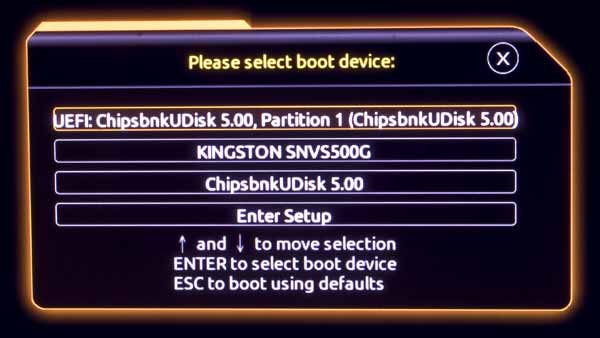
Но лучше сразу после перезагрузки щелкать по F12 - откроется загрузочное меню, здесь выбираем флешку и щелкаем Enter. Все - пошла загрузка с флешки, установка Windows 10 прошла без проблем, как всегда. Конечно, следует заранее скачать драйвера с сайта Gigabyte - а этот сайт у них такой же запутанный, как и БИОС...
А сейчас краткие впечатления - матплата Gigabyte Z590 Gaming X сделана неплохо... но она через чур насыщена внутренними разъемами, причем есть ненужные ни для кого, типа COM-порт, и нет нужных, типа HDMI и DVI видеовыходы... Основное внимание уделено внешнему антуражу - подсветки, фальшивые накладки, типа охлаждения... А вот BIOS-UEFI сделан просто отвратительно. Конечно, производитель позиционирует свою матплату как геймерскую, вероятно и как оверклокерскую... но совершенно бездарная организация меню и навигации! Такое ощущение, что разработчики старались впихнуть сюда как можно больше всяких настроек, информаций и прочее... чтобы выглядело все солидно, матёро.
Если кто-то думает, что здесь можно настроить материнскую плату для работы с максимальной производительностью - пусть забудет об этом! Здесь можно только чуть-чуть попробовать это сделать... нужно как минимум 1-2 высших специализированных образования прежде получить, но и это не поможет. Так как сама компания Гигабайт не в курсе и ничего не может посоветовать на этот счет... я пытался получить техподдержку, но там отвечают общими фразами, уровня менеджеров в торговом зале.
Лично для себя я бы не покупал эту материнскую плату! Я взял бы что-нибудь попроще (с тем же функционалом), без этих "геймерских выкрутасов", дешевле и практичнее. Не брал бы такую память и такой SSD накопитель... Не брал бы такой кулер, корпус и блок питания. Но в результате я бы собрал компьютер вдвое дешевле, либо двое мощнее, который на раз бы уделал этот гламур по производительности!
Bulgakov-1998 специально для WASP.kz
14.02.2022